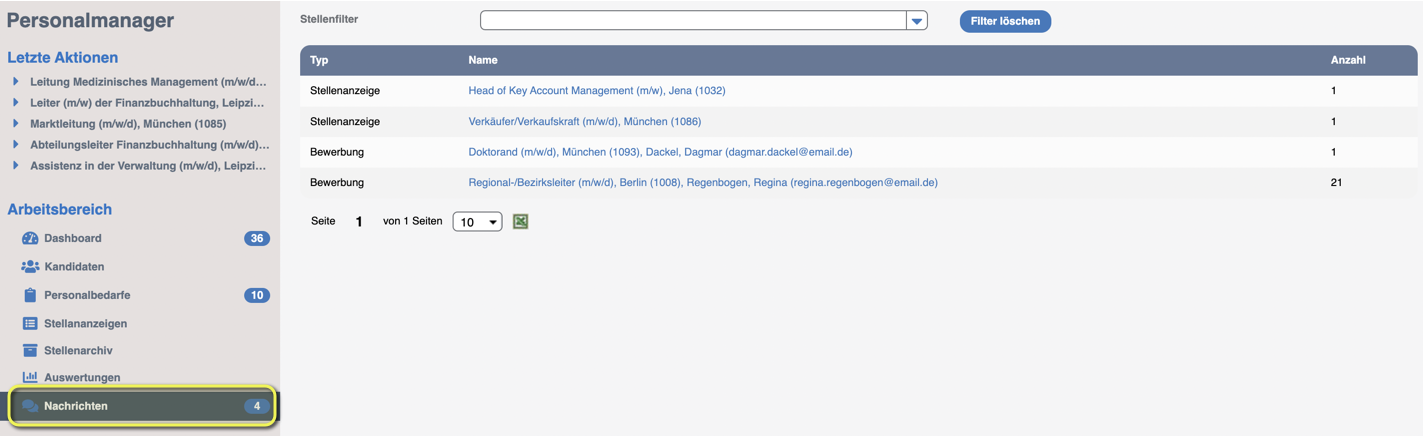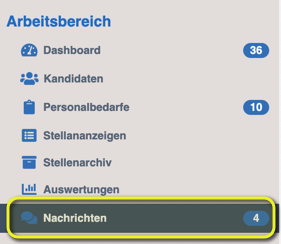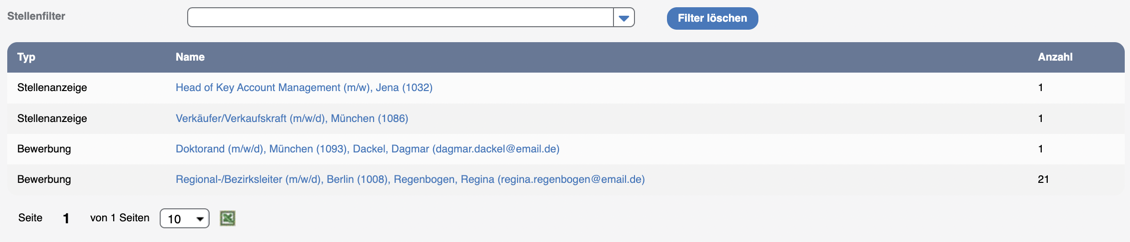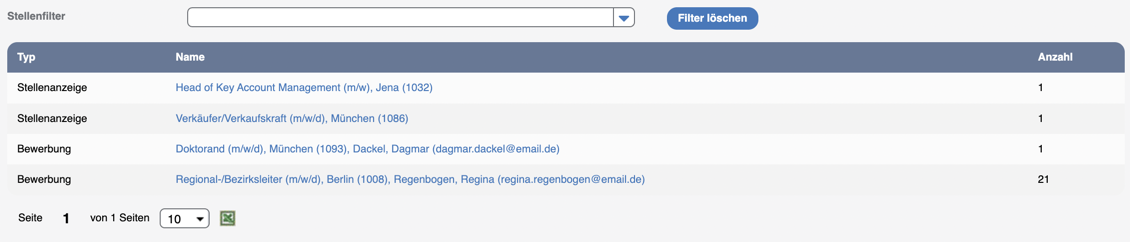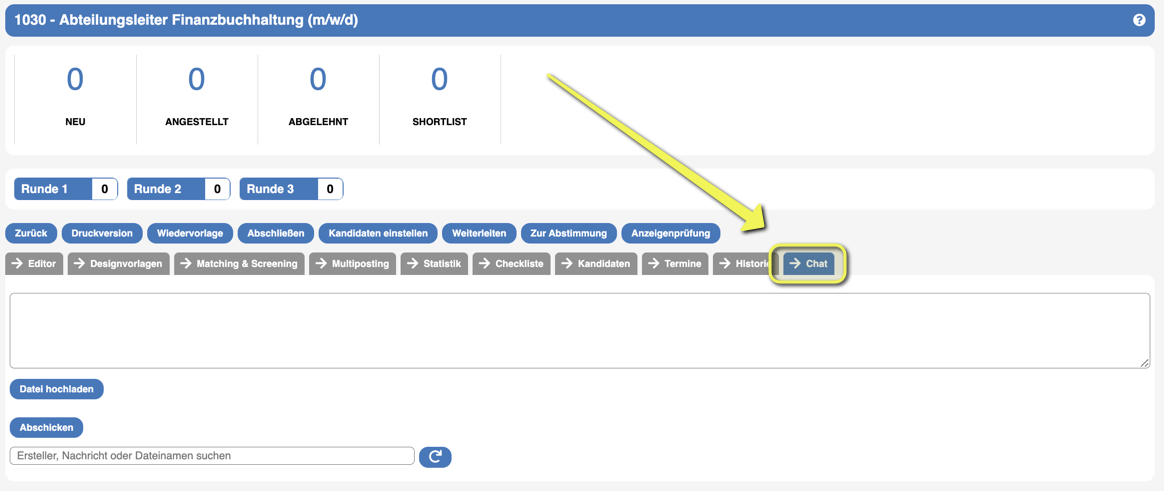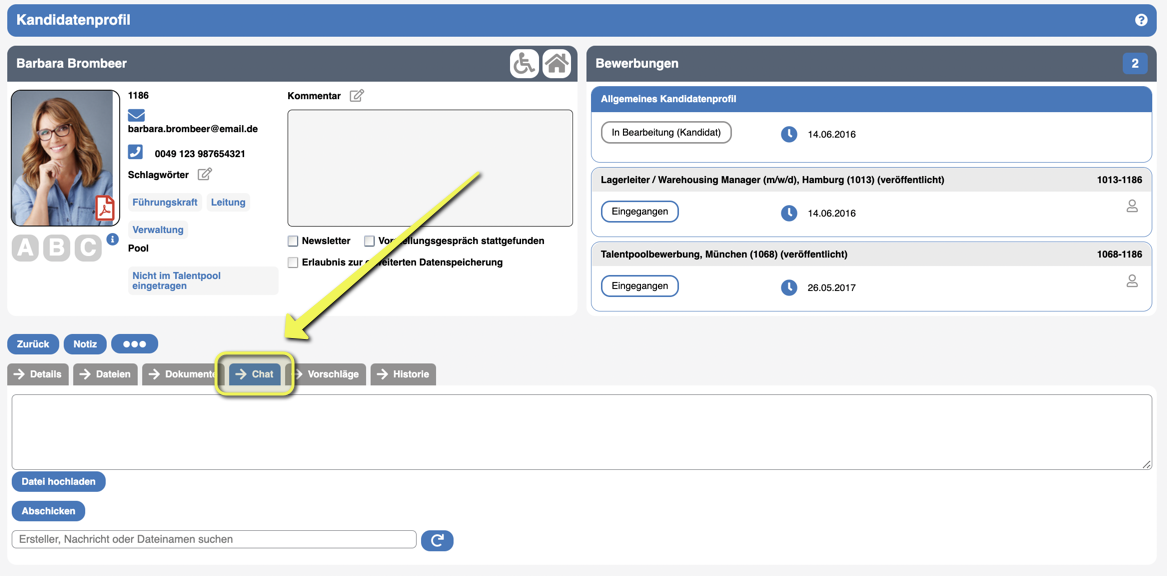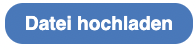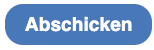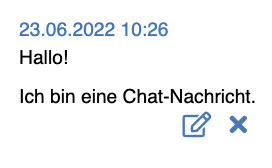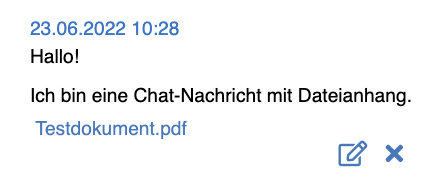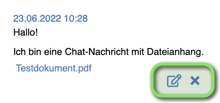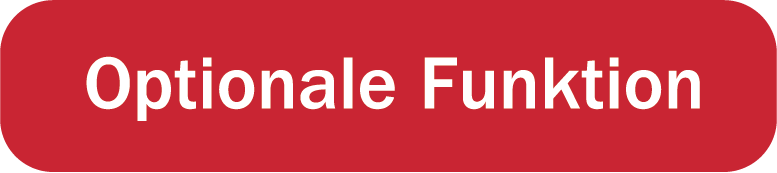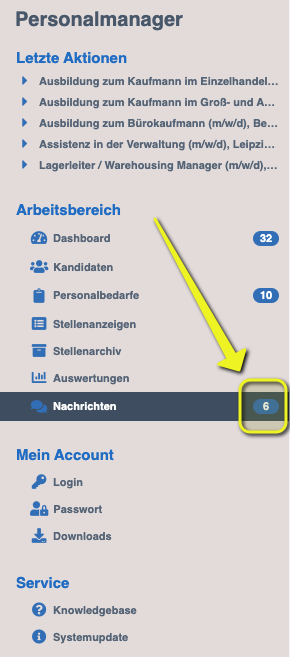| Anchor | ||||
|---|---|---|---|---|
|
Übersicht
Alle offenen (neuen) Nachrichten befinden sich innerhalb des Menüpunktes »Nachrichten«, im Hauptmenü.
Diese Übersicht ist für die folgenden Rollen sichtbar:
Personalmanager
Fachbereich
Gremien (Betriebsrat, Gleichstellungsbeauftragte etc.)
Nachrichten Typen
Es können zu den folgenden Vorgängen Nachrichten erstellt und verschickt werden:
Nachricht zu einer Stelle
Nachricht zu einem Kandidaten
Counter
Die Anzahl innerhalb des Counters gibt an wieviele Vorgänge neue Nachrichten enthalten.
Übersicht im Detail
Stellenfilter
Mit diesem Filter kann gezielt nach einer bestimmten Stelle gesucht/gefiltert werden. Es werden nur Stellen angezeigt, denen neue Nachrichten zugeordnet sind.
Typ
Hier wird angegeben, ob es sich um eine Nachricht zu einer Stelle (Stelle) oder um einen Kandidaten (Bewerbung) handelt.
Name
Titel der Stelle. Bei dem Typ Bewerbung wird noch der Name des Kandidaten angehängt.
Anzahl
Gibt die Anzahl der neuen Nachrichten an.
| Info |
|---|
Hinweis Sobald eine Position in der Liste geöffnet wurde, wird sie aus der Liste entfernt. |
Nachrichten
Nachrichten können bei Stellenanzeigen und bei Kandidaten (je Bewerbung) erstellt werden.
Stellenanzeige
Kandidatenprofil
Im Detail
Nachricht erstellen
Textnachricht
Im Textfeld kann die gewünschte Nachricht erfasst werden. Eine Formatierung des Textes ist nicht möglich.
Textnachricht mit Datei-Anhang
Zusätzlich zum Text kann auch eine Datei angehängt werden. Dafür muss die Schaltfläche Datei hochladen angeklickt werden. Danach kann die gewünschte Datei ausgewählt und angehängt werden.
Abschicken
Durch Anklicken der Schaltfläche wird die Nachricht erstellt und erscheint bei allen zugeordneten Usern in der Übersicht.
Nachrichten Ansicht
Nachricht bearbeiten oder löschen
Nachrichten können nur durch den Ersteller bearbeitet und gelöscht werden. Dafür befinden sich im unteren rechten Bereich jeder Nachricht zwei Schaltflächen.
Bearbeiten
Löschen
Nachricht suchen
Oberhalb des Chat-Verlaufs befindet sich ein Suchfeld. Hier kann nach einem Ersteller, einer Nachricht oder einem Dateinamen gesucht werden.
Es besteht die Möglichkeit zusätzlich zum Counter der aktuellen Nachrichten eine Erinnerungs-E-Mail zu aktivieren. Diese Erinnerungs-E-Mail weißt daraufhin, dass sich ungelesene Nachrichten im Chat-Postfach befinden.
| Info |
|---|
Bei Interesse an der Funktion wenden Sie sich an unser Service-Team. |
E-Mail-Vorlagen
Hinweis E-Mail
Erinnerungsemail Chat-Nachrichten) → ID 373
Weitere Informationen zu https://heroes-eu.atlassian.net/l/cp/SDHHLCCW
| Panel | ||
|---|---|---|
| ||
Verwandte Artikel |
| Filter by label (Content by label) | ||||||||
|---|---|---|---|---|---|---|---|---|
|
| Panel | ||
|---|---|---|
| ||
Häufig gestellte Fragen |
| Filter by label (Content by label) | ||
|---|---|---|
|